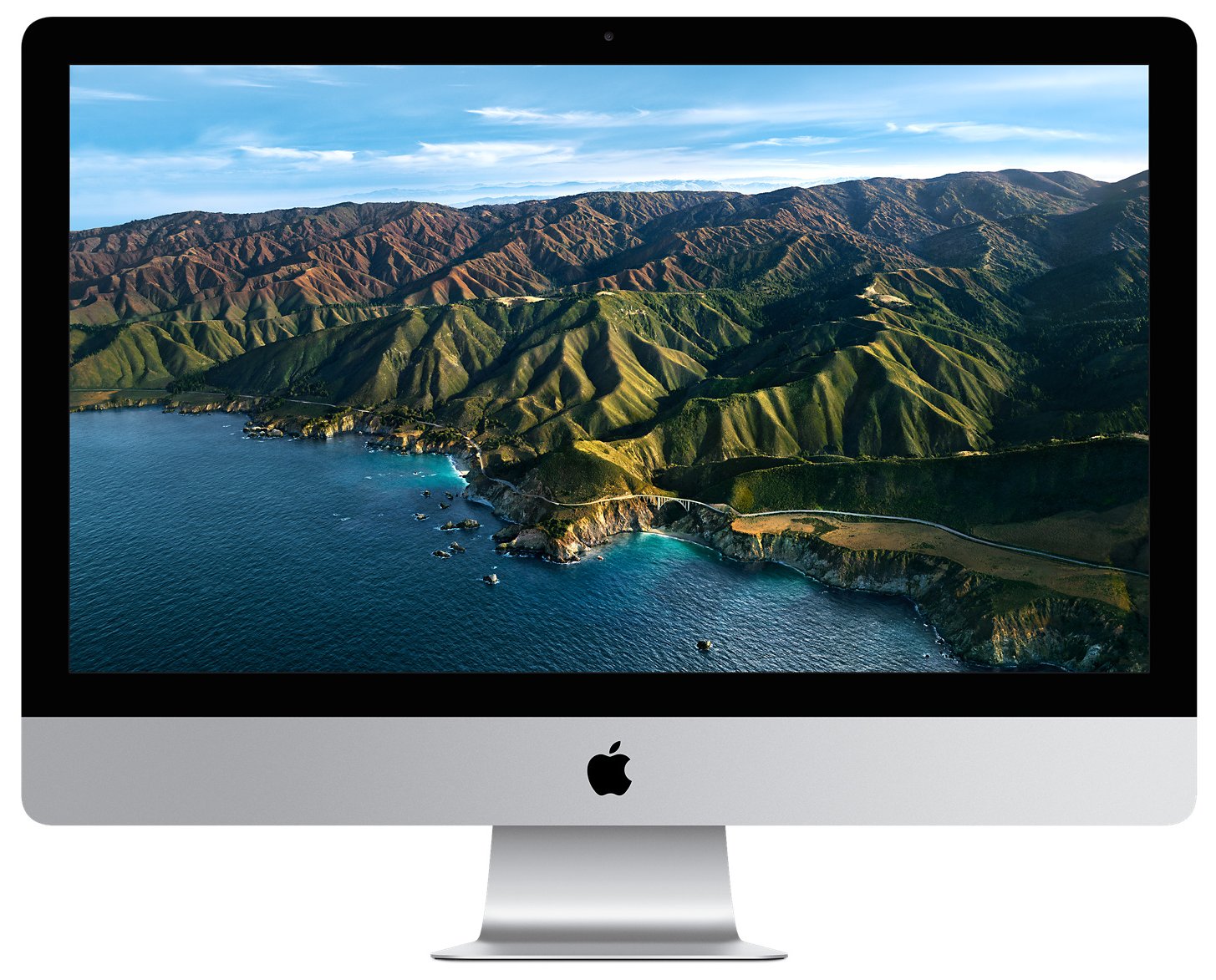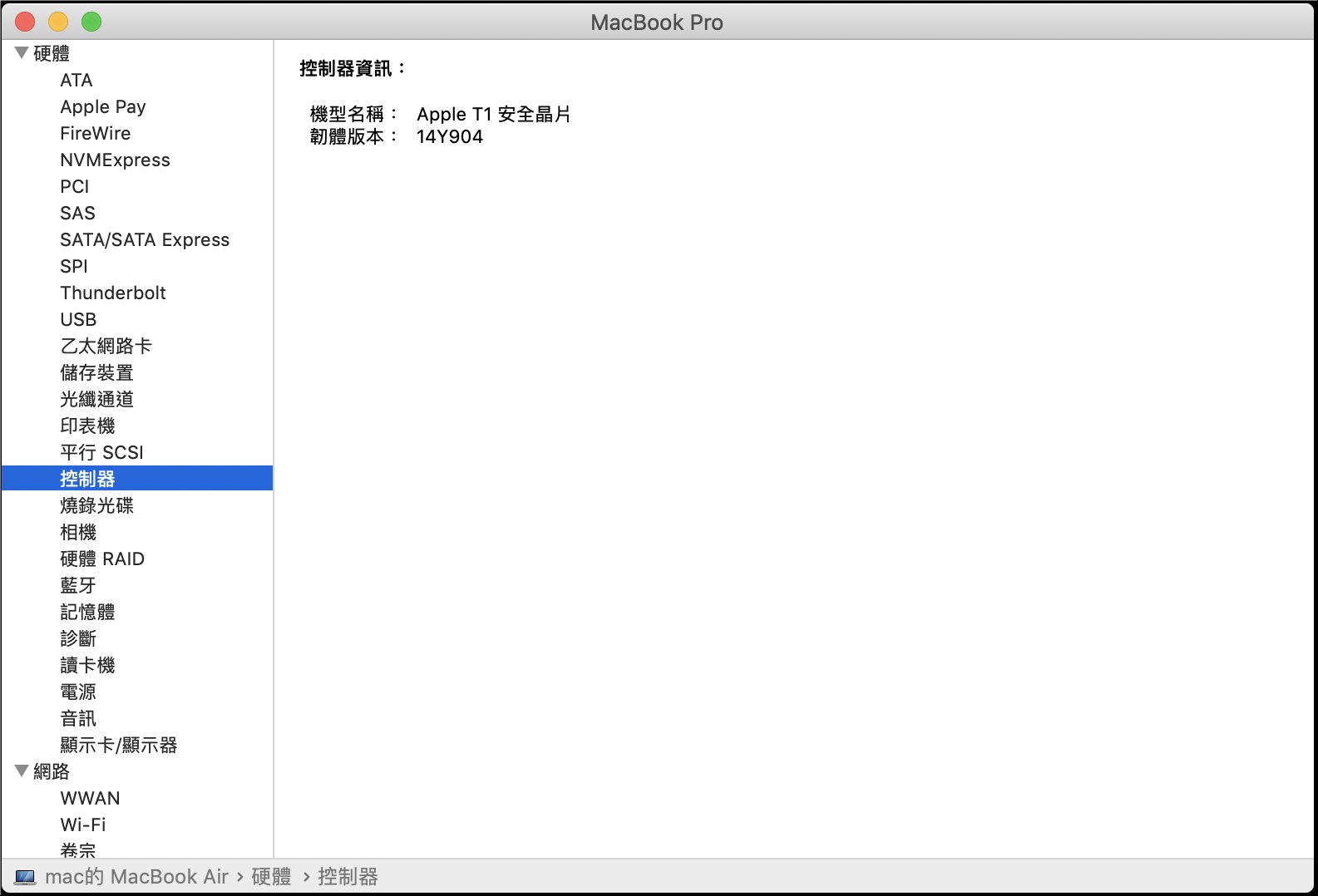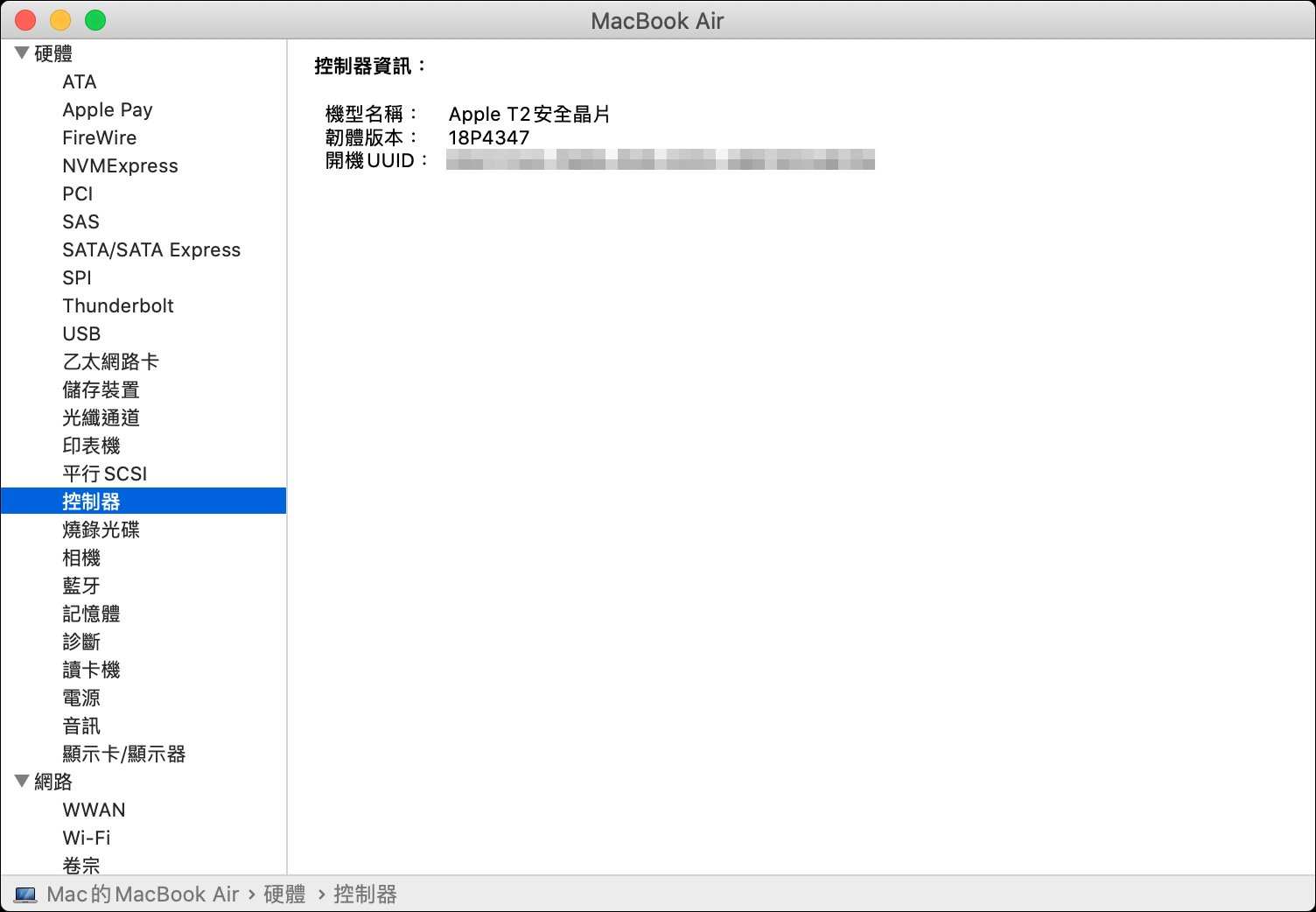為提升電腦在資料存取的安全性與保密性,以防止筆電失竊時被駭客入侵而取得寶貴資料,近幾年來的商用筆電甚至個人筆電也紛紛加入了安全儲存機制。以Windows筆電來說,其加入了 BitLocker機制,可將寫入硬碟的資料做加密,以防硬碟內的資料外洩。
而對於Mac來說,Apple早在2016年推出的Mac筆電以及iMac電腦內,也加入了全新的T1或T2安全晶片,提供更高的加密層級!另外最麻煩的是主板還用銲死SSD。因此,選購這些內含安全晶片的新一代Mac,提供最安全的資料防護需求。當然,更安全也意味著更小心使用! 用戶得必須好好保護好自己的資料、密碼等數位資產,更要好好的「呵護」自己的Mac筆電避免讓他損壞,且更要養成經常的備份習慣,才能免於資料毀損的災難!
內建Security Chip的Mac機種整理
市面上且大多筆記型電腦都是可將內部的HDD/SSD拆卸下來的,因此如果機器損壞時,可以拔下來並透過其他的電腦來拯救裡面的資料,救援的難度比較低。而坊間的資料救援服務大多提供這類的服務。
新一代Mac筆電與iMac電腦紛紛強調更安全的機制,2016年以後的機種陸續導入了T1或T2安全晶片,其擁有Secure Enclave Processor (安全隔離區處理器,簡稱SEP),提供最安全的資料防護。此外,MacBook系列大多把SSD直接銲死在主機板上,因此就在T1/T2安全晶片再加上SSD直接onboard的雙重保護之下,不僅讓SSD升級難度提升,要解密裡面的資料更是麻煩。
T1 core 與用途: ARM core, SPI ROM儲存EFI Password, Touchbar I/O下位晶片
T2 core 與用途: A10 cores,Secure Storage儲存指紋跟EFI Password, SSD控制器, Touchbar I/O下位晶片
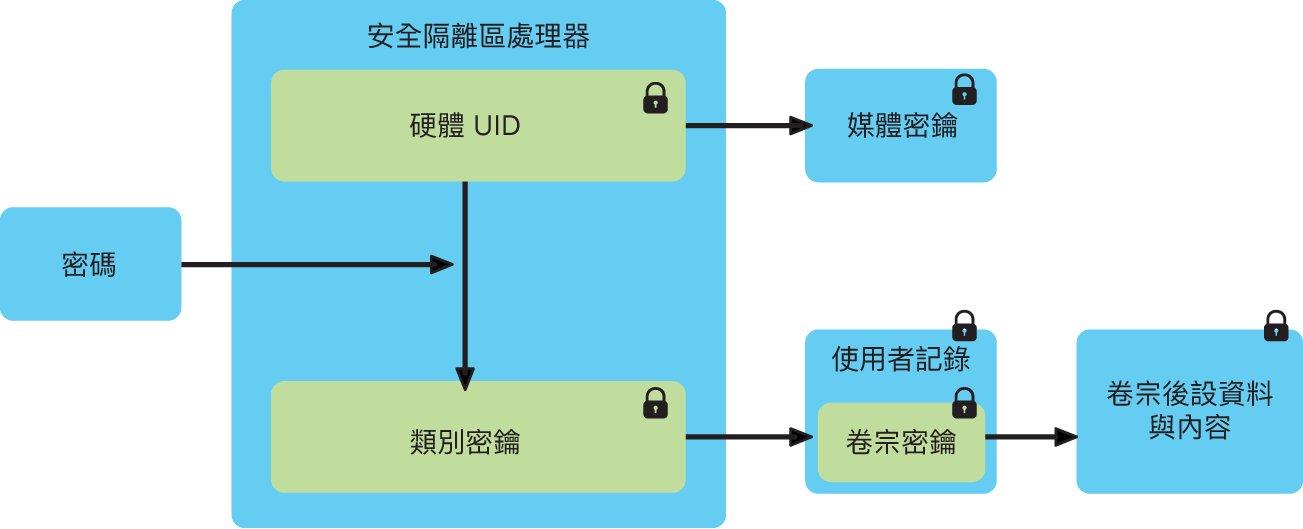
▲ Secure Enclave Processor (安全隔離區處理器) 的功能區塊圖 (圖取自蘋果官網)


▲Apple T1 (編號APL1023)與Apple T2 (編號APL1027)晶片的比較
以下就是我們列出2016年之後的Mac型號,供讀者參考:
(1) MacBook Pro
|
MacBook Pro Model Name |
Model Number |
Security Chip |
Onboard SSD |
|
MacBook Pro (13-inch, 2016, Two Thunderbolt 3 Ports) |
A1708 |
None |
256/512GB/1TB |
|
MacBook Pro (13-inch, 2016, Four Thunderbolt 3 Ports) |
A1706 |
T1 |
256/512GB/1TB |
|
MacBook Pro (15-inch, 2016) |
A1707 |
T1 |
256/512GB/1/2TB |
|
MacBook Pro (13-inch, 2017, Two Thunderbolt 3 Ports) |
A1708 |
None |
128/256/512GB/1TB |
|
MacBook Pro (13-inch, 2017, Four Thunderbolt 3 Ports) |
A1706 |
T1 |
256/512GB/1TB |
|
MacBook Pro (15-inch, 2017) |
A1707 |
T1 |
256/512GB/1/2TB |
|
MacBook Pro (13-inch, 2018, Four Thunderbolt 3 Ports) |
A1989 |
T2 |
256/512GB/1/2TB |
|
MacBook Pro (15-inch, 2018) |
A1990 |
T2 |
256/512GB/1/2/4TB |
|
MacBook Pro (13-inch, 2019, Four Thunderbolt 3 ports) |
A1989 |
T2 |
256/512GB/1/2TB |
|
MacBook Pro (15-inch, 2019) |
A1990 |
T2 |
256/512GB/1/2/4TB |
|
MacBook Pro (13-inch, 2019, Two Thunderbolt 3 ports) |
A2159 |
T2 |
128/256/512GB/1/2TB |
|
MacBook Pro (16-inch, 2019) |
A2141 |
T2 |
512GB/1/2/4/8TB |
|
MacBook Pro (13-inch, 2020, Two Thunderbolt 3 ports) |
A2289 |
T2 |
256/512GB/1/2TB |
|
MacBook Pro (13-inch, 2020, Four Thunderbolt 3 ports) |
A2251 |
T2 |
512GB/1/2/4TB |
|
MacBook Pro (13-inch, M1, 2020) |
A2338 |
T2 Embed in M1 |
256/512GB/1/2TB |
(2) MacBook Air
|
MacBook Air Model Name |
Model Number |
Security Chip |
Onboard SSD |
|
MacBook Air (13-inch, 2017) |
A1466 |
None |
128/256/512GB |
|
MacBook Air (Retina, 13-inch, 2018) |
A1932 |
T2 |
128/256/512GB/1.5TB |
|
MacBook Air (Retina, 13-inch, 2019) |
A1932 |
T2 |
128/256/512GB/1TB |
|
MacBook Air (Retina, 13-inch, 2020) |
A2179 |
T2 |
256/512GB/1/2TB |
|
MacBook Air (M1, 2020) |
A2337 |
T2 embed in M1 |
128/256/512GB/1/2TB |
(3) MacBook
|
MacBook Model Name |
Model Number |
Security Chip |
Onboard SSD |
|
MacBook (Retina, 12-inch, Early 2015) |
A1534 |
None |
256/512GB |
|
MacBook (Retina, 12-inch, Early 2016) |
A1534 |
None |
256/512GB |
|
MacBook (Retina, 12-inch, 2017) |
A1534 |
None |
256/512GB |
(4) Mac mini
|
Mac mini Model Name |
Model Number |
Security Chip |
Onboard SSD |
|
Mac mini (2018) |
A1993 |
T2 |
128/256/512GB/1/2TB |
|
Mac mini (M1, 2020) |
A2348 |
T2 embed in M1 |
256/512GB/1/2TB |
(5) iMac
|
iMac Model Name |
Model Number |
Security Chip |
Onboard SSD Discrete HDD |
|
iMac (21.5-inch, 2017) |
A1418 |
None |
1TB HDD/1TB Fusion / 256GB SSD |
|
iMac (Retina 4K, 21.5-inch, 2017) |
A1418 |
None |
1TB HDD/1TB Fusion / 256/512GB/1TB SSD |
|
iMac (Retina 5K, 27-inch, 2017) |
A1419 |
None |
1/2/3TB Fusion / 256/512GB/1/2TB SSD |
|
iMac Pro (2017) |
A1862 |
T2 |
1/2/4TB SSD |
|
iMac (Retina 4K, 21.5-inch, 2019) |
A2116 |
None |
1TB HDD/1TB Fusion / 256GB/1/2TB SSD |
|
iMac (Retina 5K, 27-inch, 2019) |
A2115 |
None |
1/2/3TB Fusion / 256/512GB/1/2TB SSD |
|
iMac (Retina 5K, 27-inch, 2020) |
A2115 |
T2 |
256/512GB/1/2/4/8TB SSD |
以上是含有T1/T2晶片的主流Mac機種列表,而蘋果官網也有列出配備T2安全晶片的機種。總之,要知道自己的Mac是否含有上述的安全晶片,只要查詢這些表格,就可以得知。
以下 Mac 電腦皆配備 Apple T2 安全晶片:
- iMac(Retina 5K,27 英寸,2020 年)
- iMac Pro
- Mac Pro(2019 年)
- Mac Pro(機架式,2019 年)
- Mac mini(2018 年)
- MacBook Air(Retina,13 英寸,2020 年)
- MacBook Air(Retina,13 英寸,2019 年)
- MacBook Air(Retina,13 英寸,2018 年)
- MacBook Pro(13 英寸,2020 年,兩個 Thunderbolt 3 連接埠)
- MacBook Pro(13 英寸,2020 年,四個 Thunderbolt 3 連接埠)
- MacBook Pro(16 英寸,2019 年)
- MacBook Pro(13 英寸,2019 年,兩個 Thunderbolt 3 連接埠)
- MacBook Pro(15 英寸,2019 年)
- MacBook Pro(13 英寸,2019 年,四個 Thunderbolt 3 連接埠)
- MacBook Pro(15 英寸,2018 年)
- MacBook Pro(13 英寸,2018 年,四個 Thunderbolt 3 連接埠)
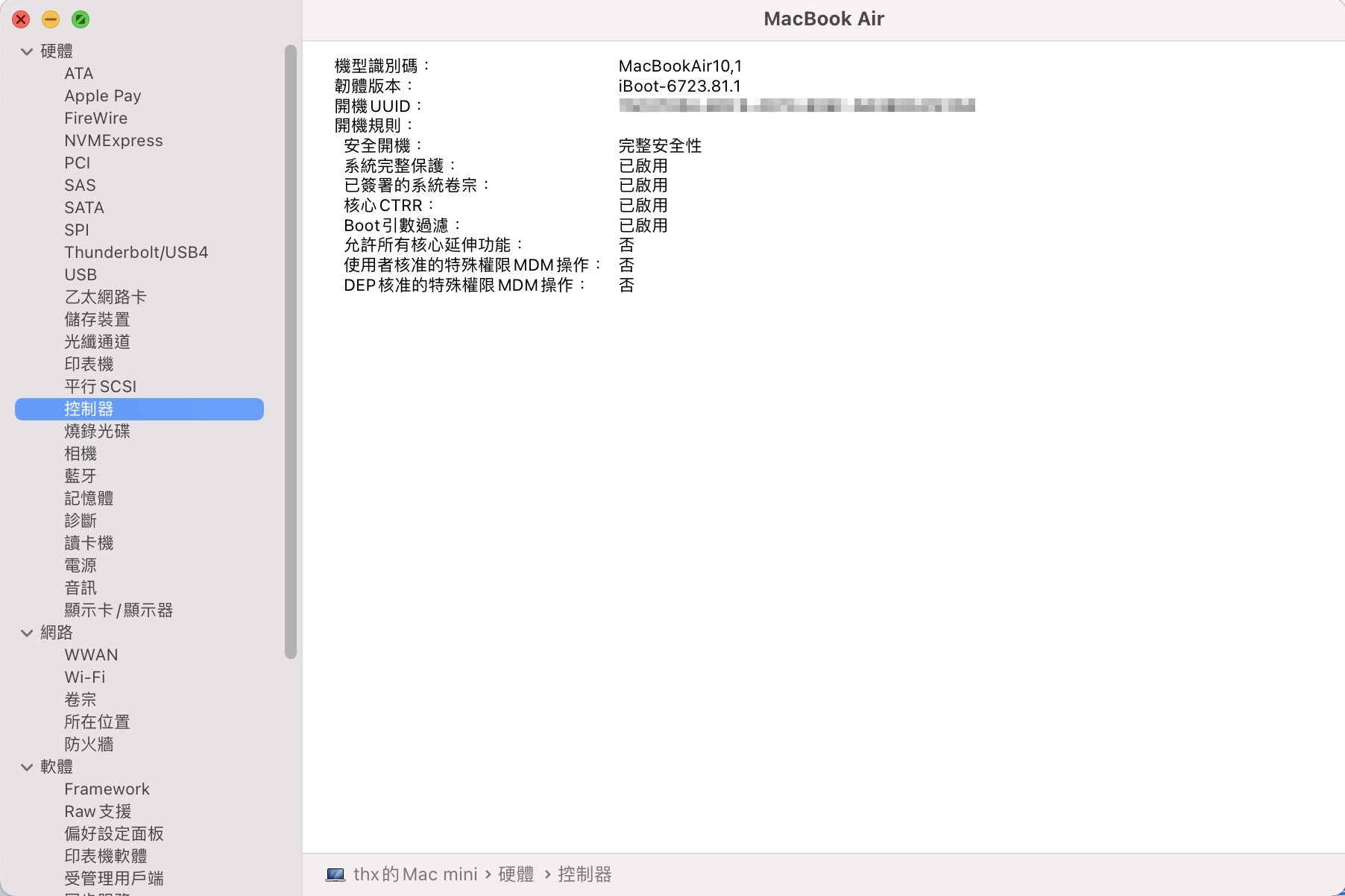
▲ Apple M1控制器內容截圖 (已整合T2晶片的功能)
OSSLab的救援方法
從上面的表格可以看到,幾乎所有2016年以後的MacBook Pro、MacBook Air以及iMac部份機種,都已經內建了T1或T2安全晶片,且MacBook家族都幾乎採用內建的SSD,並透過T1或T2晶片來做資料的加解密,因此在使用這些產品時,建議您還是要多勤備份、備份、備份 (因為很重要所以要說三次)。
這裡的備份是指您至少有經常性的備份您的重要資料!
當然,要是您不幸發生Mac無法正常使用,不管是人為的 (例如摔到、用力撞到、或筆電喝到水、喝咖啡等等),或是自然耗用下所造成的 (由於SSD都有使用年限,一般可以用個3~5年,若太過頻繁寫入導致提早到達TBW年限,則會造成SSD開始寫入效能降低,甚至突然鎖死而不再提供寫入,導致系統損壞甚至無法開機),偏偏您最重要的資料又剛好存放在硬碟裡面,來不及備份出來,裡面資料又是非常重要的資料,該怎麼辦呢?
那麼您就得找一家懂Security Chip運作原理的資料救援服務商,來幫您將資料救回來!
以下是我們OSSLab針對內建T1/T2晶片Mac電腦的救援方式:
■ T1 (主要為2016~2018機種):
先簡介T1晶片的主要功能。T1是一顆32位元的ARMv7處理器,類似於Apple Watch I中使用的AP,在Mac中的主要功能就是用來儲存Touch ID指紋資料、序號、EFI BIOS密碼、驅動Touch Bar顯示幕與觸控功能等等,並沒有處理SSD的相關資訊,但由於所有晶片都銲死在主機板,尤其是NAND Flash主控IC和緩衝記憶體更是多層設計。我們OSSLab針對T1機種的資料救援作法是:
1. 嘗試修好主機板:
因為T1晶片銲死在Mac主機板上,因此若想要存取到同樣銲在主機板上NAND Flash晶片的資料,那就想辦法把主機板修好,然後嘗試開機,看看是否能正常進入作業系統。可以的話,後續的部份就是將硬碟的資料進行救援與還原。
2. 搬板 (把主控、Flash晶片,換到別的機器):
要是主機板修不好,那麼僅剩最後一絲的機會、但也是難度超高且最挑戰的作法。也就是把壞主機板上面的NAND Flash的主控IC、緩衝記憶體(DRAM)與Flash晶片全部解銲下來,然後改銲接到其他同款型號的Mac主機板上 (T1晶片不用搬),以便讓好的主機板可以直接辨識到上述的 SSD,確認可以解密硬碟內容,再進行資料的救出。
▲ MacBook Pro 13″ 2016主機板背面,右下角兩紅色處就是NAND Flash晶片。左下方橘色區就是T1晶片 T1晶片不需要搬 (圖取自iFixit)

▲ 這顆就是T1安全晶片 (圖取自iFixit),其編號為APL1023
▲ 翻到主機板正面,左下角兩個黃色處也是NAND Flash晶片。 (圖取自iFixit)
▲ 再看左下方的粉紅色處,其代號為R4432ACPE-GD-F,為NAND Flash主控晶片與緩衝區IC (堆疊IC)。 (圖取自iFixit)
■ T2 (主要為2018~2020機種):
先簡述T2晶片的主要功能,在蘋果官網表示,Apple T2 安全晶片是 Apple 專為 Mac 打造的第二代特製矽晶片。T2 晶片為 Mac 提供眾多功能,如「加密儲存空間」和「安全開機」功能、增強影像訊號處理,以及 Touch ID 資料的安全性等。進一步了解 Apple 裝置的硬體安全性。
由於T2擁有四大檢驗機制,會自我檢查硬體是否正常,並綁定該Mac的所有零件UUID,且裡面的OS驗證機制目前是無法破解的,因此只要動到該Mac的任何晶片、置換掉任何晶片,基本上就是無法開機。亦即,目前T2還有許多安全關卡需要突破,未來有朝一日找出破綻,那麼就有機會將資料解密還原。正因為如此,我們OSSLab針對T2機種的資料救援作法是:
1. 只能盡力想辦法修好主機板:
如果是配備T2晶片的Mac,那麼移除T2晶片是沒用的,只能想盡各種辦法把主機板修到好才行。一般若是主機板上的元件毀損,是有機會更換元件來修復的。就怕主機板是因為受潮、泡水、泡咖啡等等,導致整張主機板毀損嚴重。此時只能想辦法清理乾淨,然後檢視是否有機會修好並救回資料。
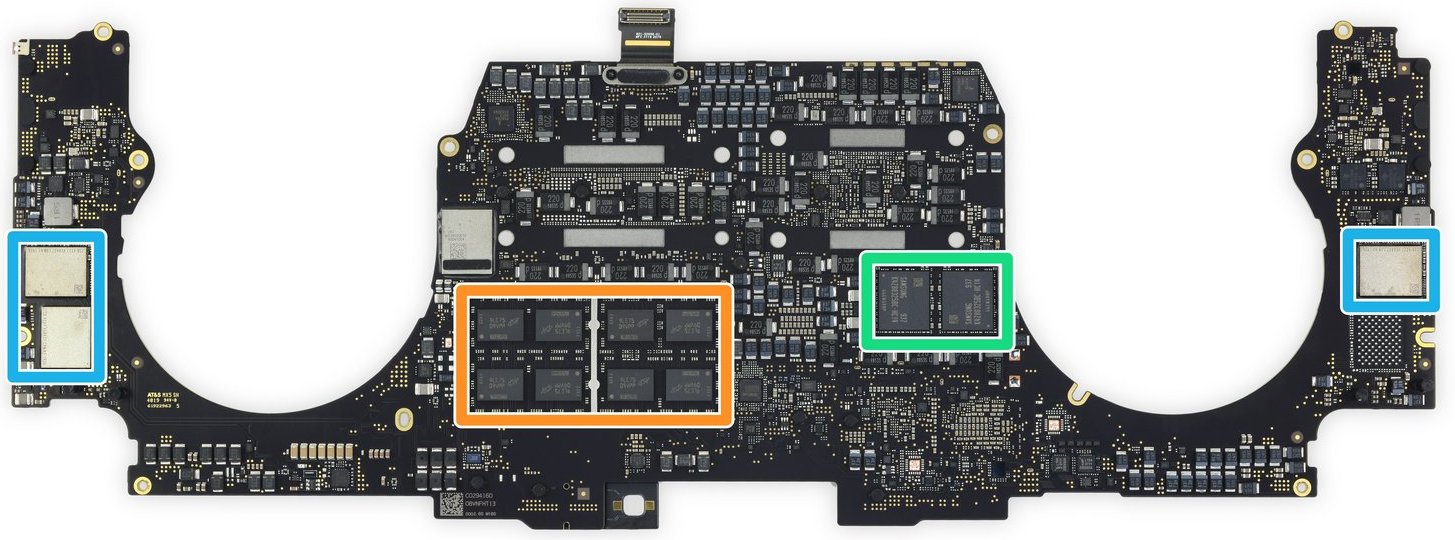
▲ MacBook Pro 16″ 2019主機板背面,左邊淺藍色處就是NAND Flash晶片,右邊應該是DRAM chip (圖取自iFixit)
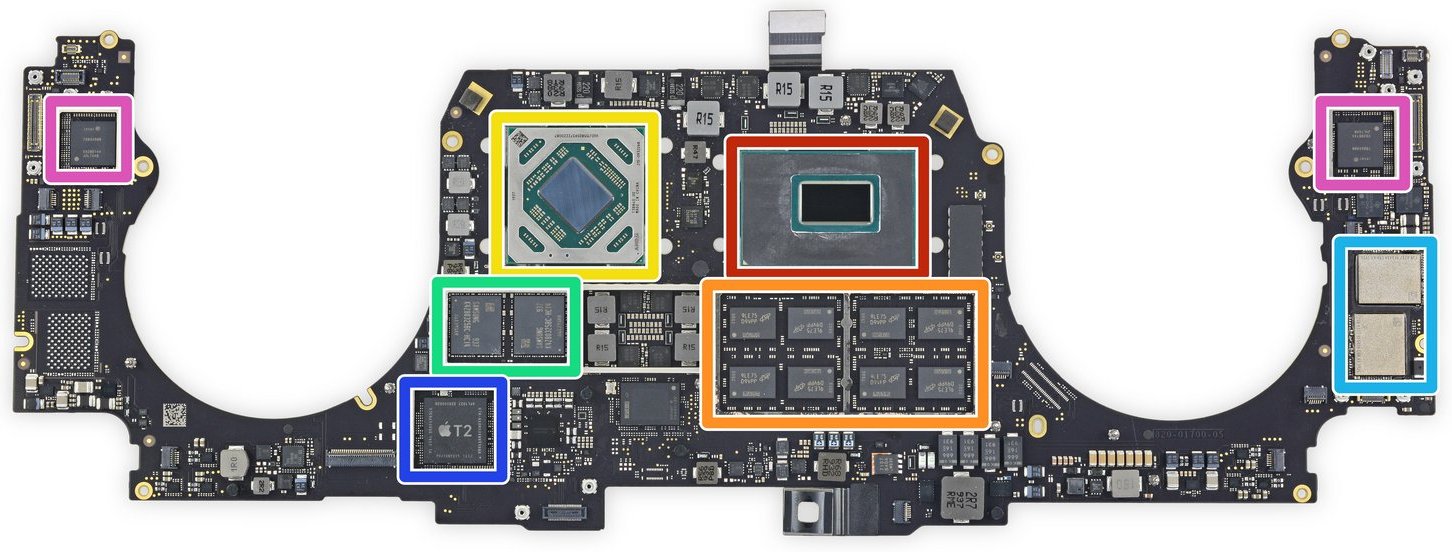
▲ 翻到主機板背面,右邊淺藍色處就是NAND Flash晶片。中左下的藍色處就是T2晶片(圖取自iFixit)
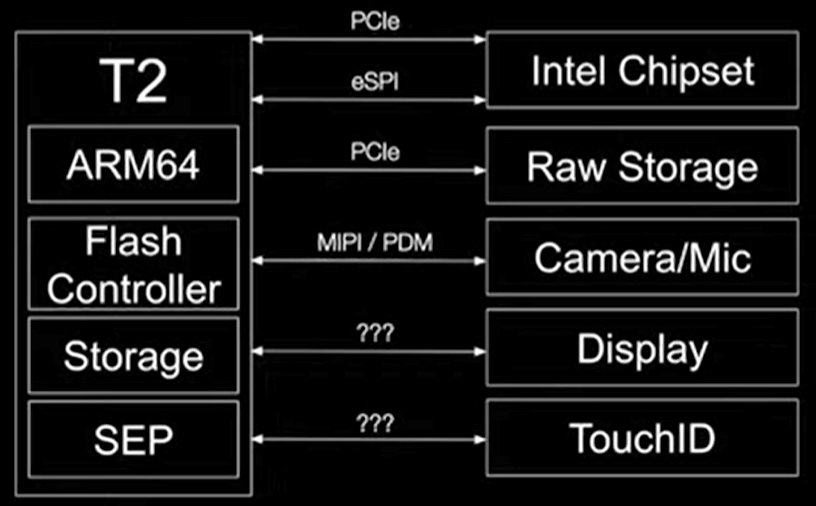
▲ T2晶片的功能方塊圖與對應的功能,有內建快閃記憶體主控,增加資料救援的困難度 (圖擷自Inside the Apple T2影片)
結論
對於資料安全性來說,Apple的T2安全晶片,以及後來推出的M1晶片,都以絕對的安全性,來保障儲存在您Mac電腦硬碟內的資料,不會輕易外洩。因此,只要使用者正常使用,且經常備份,這樣是絕對能提供消費者最佳的資料保障。
然而對於資料救援業者來說,這也將面臨難度更高的挑戰!因為使用者可能遇到加密/勒索病毒導致資料被加密、操作不當導致誤刪或覆蓋掉資料,抑或是機器受到碰撞、喝水、摔落等人為破壞等因素,導致有需要將機器裡面的資料緊急救出時,Apple的T2等保護機制,將是阻斷最後救出的一線生機。
因此,本文的用意也是希望正在使用新一代內建T1/T2或M1的Mac果粉們,記得就是勤備份! 不要等世界備份日再來備份! 當然,要是您不幸碰到上述的事情,需要救出寶貴資料的話,那麼,就讓我們OSSLab來幫您解決上述的問題吧!